探索全頁檢視
手寫筆焦點檢視
手寫筆焦點檢視可讓您使用手寫筆進行創作,而不會分心。 檢視隨附手寫筆工具列,其中包含您所有最愛的自訂手寫筆工具。 現在,您可以在講課或腦力激蕩階段時專注在筆記上 – 不會再分心了!
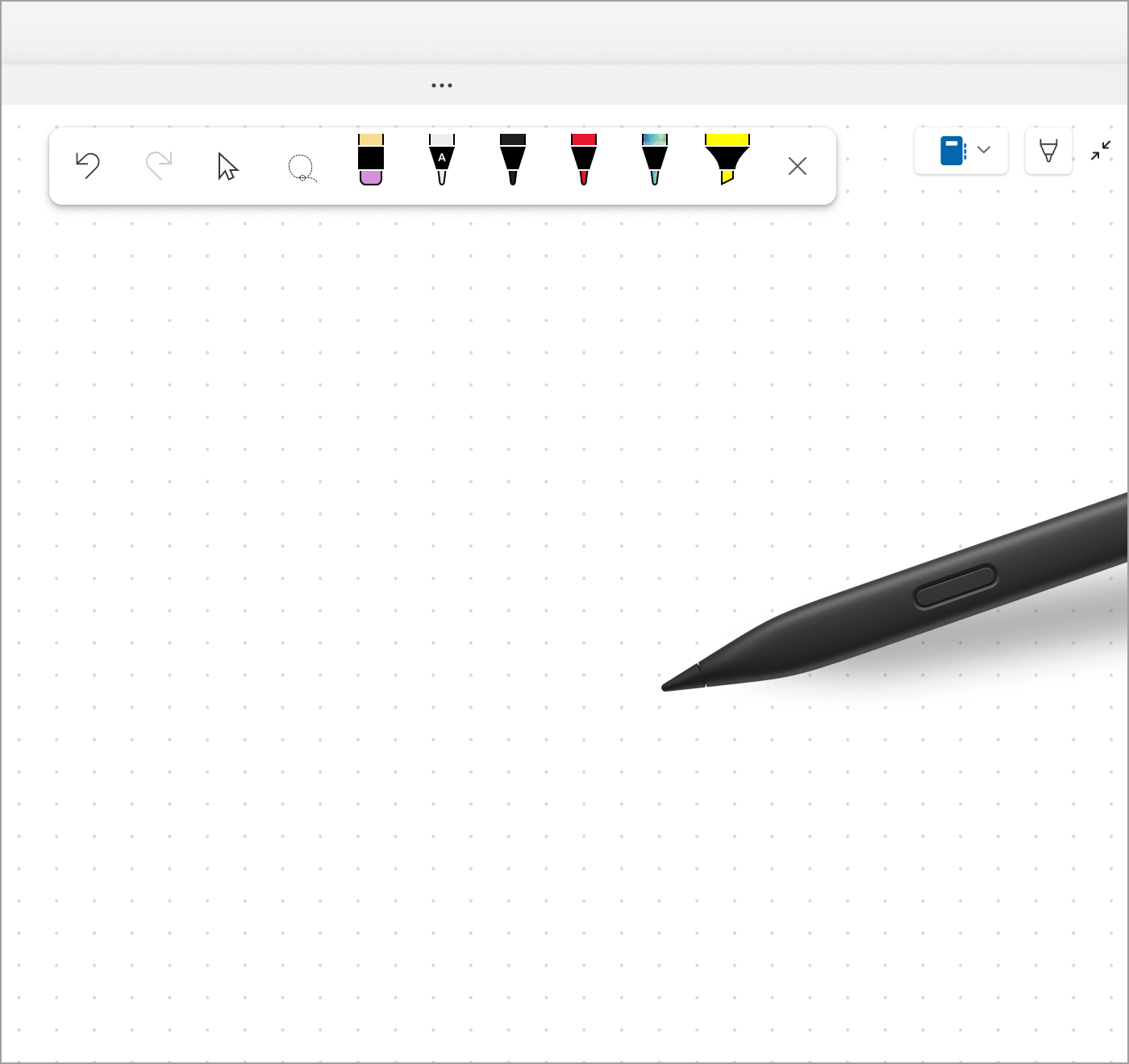
-
若要啟動 [手寫筆焦點檢視],請按一下 [繪圖 ] 索引標籤 > [整頁模式] 或 [展開] 圖示。
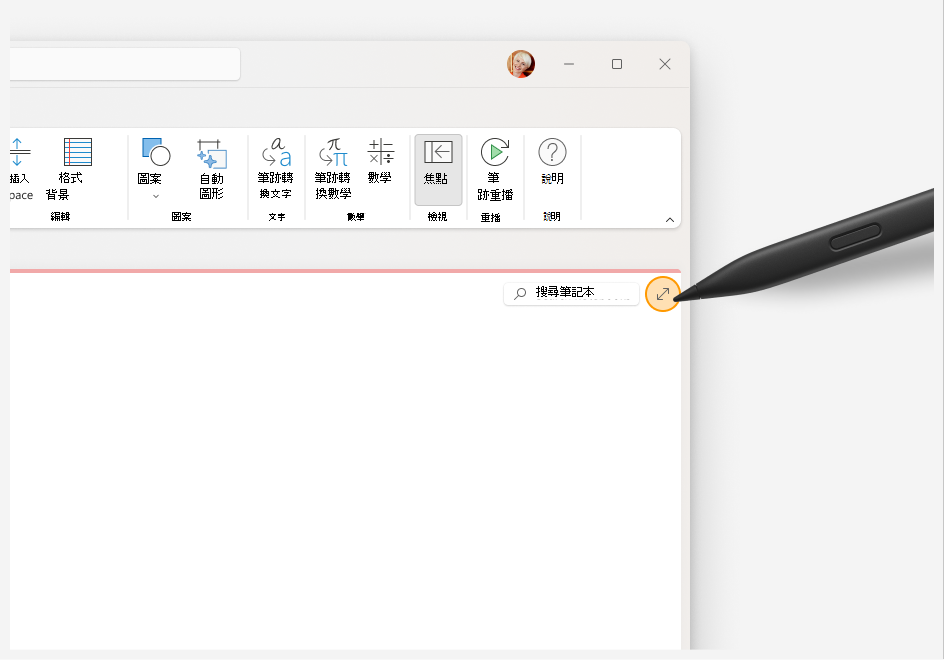
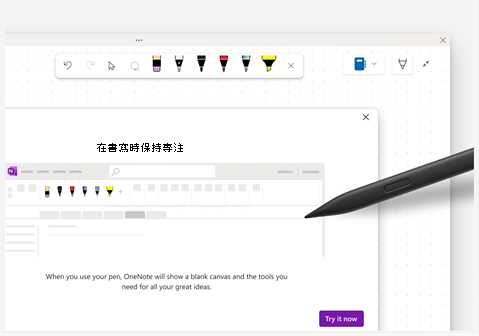
提示: 您可以選取 [檔案 > 選項 ]> [ 進階] 並清除 [手寫筆未停駐時切換 到焦點筆跡] 核取方塊,以關閉此設定。
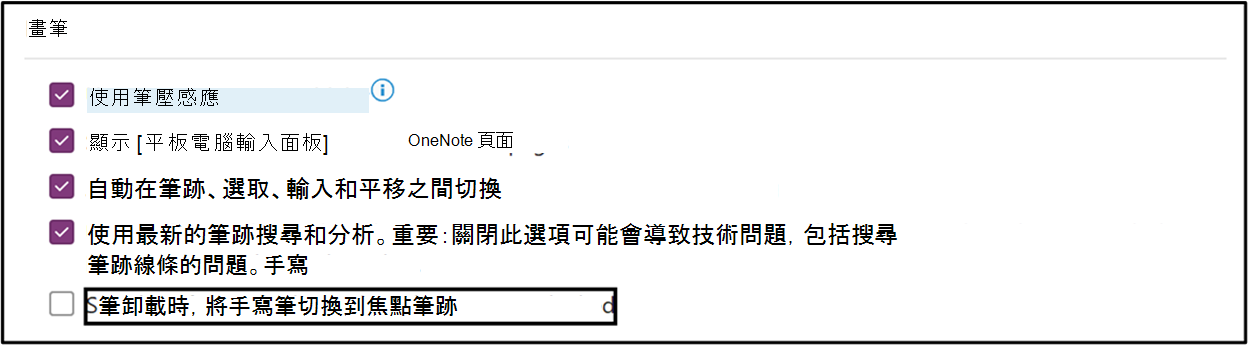
-
若要顯示或隱藏 [手寫筆焦點] 檢視中的 [畫筆] 工具列,請選取[顯示手寫筆工具列] 或 [隱藏手寫筆工具列]。
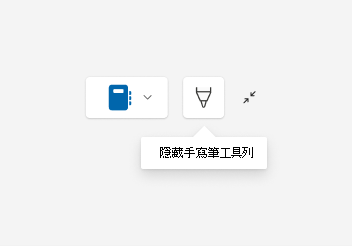
-
使用 [畫筆] 工具列選取筆跡工具, ([復原]、[取消復原]、[選取物件] 或 [類型文字]、[套索選取]、[筆劃橡皮擦] 和 [畫筆) ,同時在 OneNote 頁面上記錄、設定格式或編輯筆記。 您也可以直接從 [畫筆] 工具列自訂畫筆工具 (變更色彩 & 粗細) 。
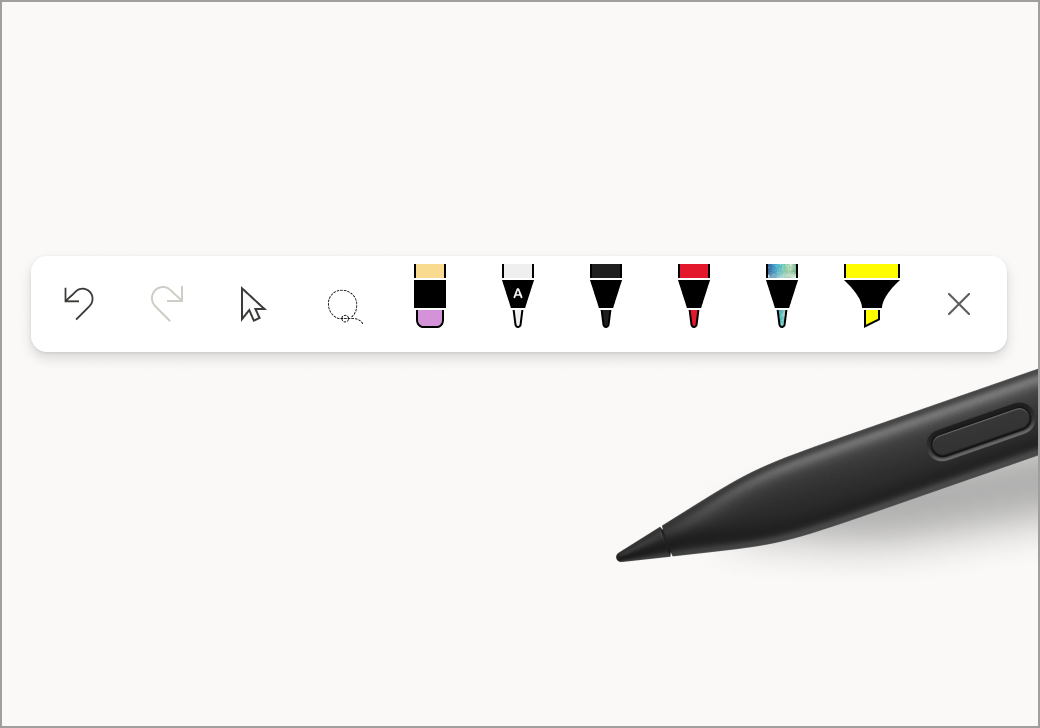
手寫筆工具列不只適用于手寫筆使用者 – 滑鼠和觸控使用者也可以存取它!
相關文章
將筆跡轉換成文字、圖形和數學方程式 - Microsoft 支援服務
將筆跡轉換成數學方程式或圖形 - Microsoft 支援服務










